إنشاء وتكوين vpn موقع إلى موقع في "سحابة عامة"
it:
nl:
de:
zh:
ar:إنشاء وتكوين vpn موقع إلى موقع في "سحابة عامة"
ja:
pl:
he:ליצור ולהגדיר של vpn כדי אתר על הענן הציבורי
ro:Crearea şi configurarea un vpn site-la-site pe Cloud publice
ru:Создайте и настройте vpn site-to-site на общедоступных облаках
pt:Criar e configurar uma vpn site-to-site sobre a nuvem pública
es:Crear y configurar una vpn de sitio a sitio en la nube pública
en:Create and configure a vpn site-to-site on the Public Cloud
fr:Créer et Configurer un vpn site à site sur le Cloud Public
هام: تمت ترجمة هذه المقال باستخدام برامج للترجمة الآلية, لقرائة النسخة الأصلية أنقر على الرابط
المعجم
إيك : مفتاح إنترنت تبادل
ESP : بروتوكول أمان تغليف
التجزئة : تسلسل الأرقام التي تم إنشاؤها من تسلسل أحرف، لا رجعة فيها.
الخطوة 1 إنشاء بوابة VPN
غادر انقر فوق القائمة "الشبكة"
1. اختر طريقة العرض "بوابة VPN العميل"
2. انقر فوق "إضافة عبارة VPN عميل"
تظهر الشاشة التالية
الاسم : اختر اسماً للشبكة الافتراضية، سوف تظهر تحت هذا الاسم في القائمة "بوابة VPN ".
بوابة : يشير عنوان IP العمومي للعبارة الخاصة بك إلى هنا (كجهاز التوجيه البدني في أماكن العمل الخاصة بك تطل على الخارج ).
قائمة CIDR : وينبغي عدم التداخل بين الشبكات الخاصة البعيدة مفصولة بفاصلة، خاصة الشبكات السحابية العامة.
مفتاح مشترك IPsec : تشفير لمصادقة مفتاح التشفير، اختر شيئا طويلاً ومعقداً.
تشفير IKE : خوارزمية التشفير المستخدمة لتشفير المصادقة (ومن الأفضل وضع الخدمات المعمارية والهندسية إذا كان الجهاز يدعم ).
بصمات الأصابع IKE : بيانات مصادقة تجزئة خوارزمية (ومن الأفضل وضع شا 1 إذا كان جهازك يدعم ).
DH IKE : بروتوكول تشفير المفتاح العمومي
تشفير ESP : خوارزمية التشفير المستخدمة لتشفير البيانات المتداولة في vpn (ومن الأفضل وضع الخدمات المعمارية والهندسية إذا كان الجهاز يدعم ).
بصمة ESP : خوارزمية تجزئة البيانات لتشفير البيانات (ومن الأفضل وضع شا 1 إذا كان جهازك يدعم ).
السرية المستمرة : المعلمة المستخدمة لتعزيز الأمن.
يجب أن يكون كلا الطرفين قادراً على توليد مفاتيح سريعة الزوال.
يتم إنشاء زوج المفاتيح غير زائلة في كل دورة ذلك حتى إذا كان مهاجم المفتاح الخاص سوف لا يكون قادراً على فك تشفير البيانات.
تنبيه إذا تم تمكين هذا الإعداد، فإنه سوف تبطئ التجارة.
متوسط العمر المتوقع IKE (ثانية ) : الحياة المرحلة 1 (بشكل افتراضي في اليوم ).
عمر ESP (ثانية ) : الحياة المرحلة 2 (الافتراضي 1 ساعة ).
قتل الأقران الكشف : يرسل حزمة على فترات منتظمة للتحقق من أن العبارة في الطرف الآخر، من المستحسن أن تقوم بتمكين هذا الإعداد على كل من عبارتين.
الخطوة 2 إنشاء آب
افتح صفحة الشبكة بالنقر فوق الزر الموجود على اليسار.
في قائمة الشبكة
1. حدد آب في "حدد عرض"
2. إضافة آب
ونحن نستخدم قناع الشبكة في 255.255.252.0 (/22) من أجل إمكانية إنشاء الشبكات في المستقبل /24 وتلبية جميع احتياجات التطور.
فإنه ينشئ في آب في المنطقة إلى الأمام من اختيارنا.
لتأكيد انقر فوق 'موافق'
من القائمة شبكة
1. حدد طريقة العرض آب
2. انقر فوق الزر 'تكوين' لتكوين آب
الخطوة 3 إضافة وتكوين حزب لأب الخاص بك
توفير المعلومات التالية :
[a] شبكة ديفاولتيسولاتيدنيتووركوفيرينجفورفبكنيتوركس العرض محدداً بشكل افتراضي
تحميل هذا العرض الشبكة بعد ذلك تنفيذ قواعد الموازنة.
يمكنك ترك هذا الإعداد إلا أنه بعد ذلك إذا قمت بإنشاء جديد ثالث يمكنك إضافة هذا العرض المقدم شبكة ديفاولتيسولاتيدنيتووركوفيرينجفورفبكنيتوركسنولب
[b] بوابة : ينبغي أن تتضمن عنوان ip لعبارة الأطراف الثالثة الذين يجب أن تأخذ سوبر CIDR.
[c] دوري إبطال آسيا : وقد وضعت سياسة لقاعدة جدار حماية ما هو وراء الثلث.
وتتوفر بشكل افتراضي كل السياسات (يمكنك إنشاء الآخرين والتنازل عنها لثلث ) :
رفض الافتراضية : لا يصلح أي شيء لا يخرج
السماح بشكل افتراضي : الماضي أي الإدخال والإخراج
إنشاء VM في الثالثة والخاص بك
ولذلك يمكنك إنشاء vm بالنقر فوق 'الأجهزة الظاهرية'
انقر فوق 'إضافة مثيل' :
يفتح معالج النشر، يتم إنشاء في سبع خطوات :
- الخطوة 1 "تكوين" : حدد منطقة من القائمة المنسدلة :
السماح التحديد 'نموذج' التحقق من، ثم انقر فوق 'التالي'.
- الخطوة 2 "تحديد قالب" : تحديد نظام التشغيل الذي تريده من القائمة المنسدلة للنماذج المقترحة في علامة التبويب 'رعاية' :
ثم انقر فوق 'التالي'.
- الخطوة 3 "يوفر حساب" : حدد عرض الحساب الذي تريده بين التكوينات المقترحة :
- الخطوة 4 "يقدم من بيانات القرص" :
فحص الإجازة "لا شكرا"، سيتم نشر المثيل الخاص بك مع قرص واحد من 50جيجا بايت تسمى روتديسك LVM التقسيم يتيح لك إمكانية ضبط حجم الأقسام الخاصة بك في وقت لاحق.
ومع ذلك، إذا كنت تريد إضافة قرص بيانات (DATADISK ) بالإضافة إلى جهاز دي روتديسك 50الذهاب، وحدد 'بيانات القرص' ثم اسحب المؤشر الخاص بك للحصول على الحجم الذي تريده (1) أو قم بإدخال الحجم مباشرة (2). يقتصر DATADISK 2إلى.
- الخطوة 5 "تقارب" : فيما يتعلق بنشر أعمالنا المحاكمة، لدينا لا تقارب المجموعة، حيث يمكنك النقر على «التالي» :
- الخطوة 6 'شبكة' : يمكنك إدخال عنوان ip ضمن CIDR الثالث الخاص بك. إذا لم تكن النظام وسوف تفعل ذلك بالنسبة لك وثم انقر على «القادم» :
- الخطوة 8 "تنقيح" : في هذه الخطوة الأخيرة، إعطاء اسم للجهاز الظاهري الخاص بك كما ثم تظهر في واجهة الخاص بك في القائمة "مثيلات " (على الرغم من اختياري، فإنه ينصح بشدة ). ثم تحقق من أن كافة معلومات جيدة (يوفر الحساب، المنطقة، إلخ...؛) :
المثيل الخاص بك يظهر في قائمة الهيئات في الدولة "خلق"
بضع ثوان في وقت لاحق يطفو على السطح نافذة تفتح لتظهر لك كلمة المرور التي تم إنشاؤها للمثيل الجديد الخاص بك، يمكنك يجب ملاحظة /نسخة لأنها كلمة مرور النظام للمثيل الخاص بك ولذلك كنت ستعمل على الاتصال به.
نافذة منبثقة ثاني يخبرك أن يكمل مهمة إضافة المثيل الخاص بك :
الخطوة 4 إضافة اتصال VPN موقع-إلى-موقع
انقر فوق "الموقع إلى موقع الشبكات الخاصة الافتراضية"
تأكيد إنشاء VPN موقع-إلى-موقع :
VPN موقع إلى موقع يظهر بهذه الطريقة :
1. قم بالتبديل إلى عرض "اتصال VPN"
2. إنشاء اتصال vpn
يظهر هذا الإطار ذلك اختيار العبارة ينشئ سابقا.
إذا تم تحديد الخيار "السلبي" الاتصال لن يطفو إذا أنه انقطع
قم بتحديث الصفحة بتحديد عبارة VPN طريقة العرض ومن ثم العودة إلى عرض اتصال VPN لضمان أن يكون الاتصال في حالة "متصل".
تكوين VPN موقع إلى موقع هو الجانب كاملة "سحابة عكلة العامة".
يمكنك إعادة تشغيل أو إزالة الاتصال، يظهر الإطار التالي ثم تمرير مؤشر الماوس الخاص بك على الأكثر في نهاية السطر في العمود "معاينة" :

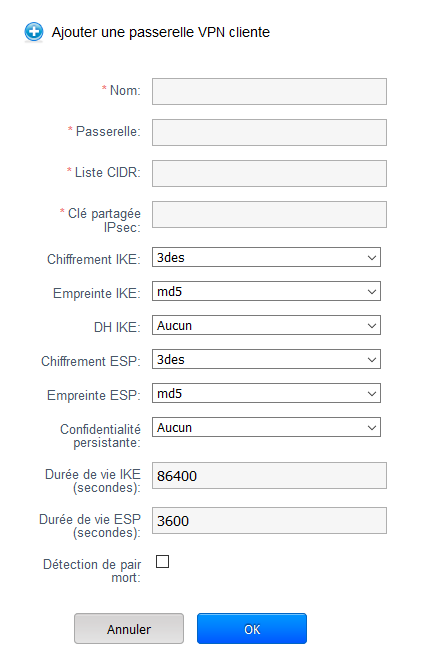

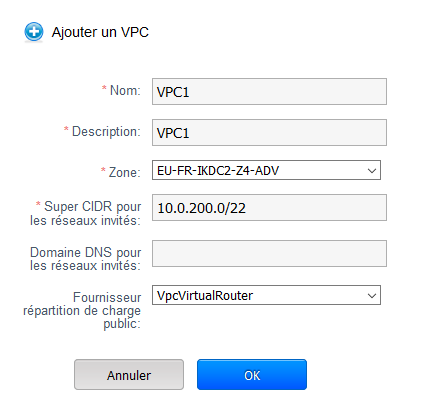

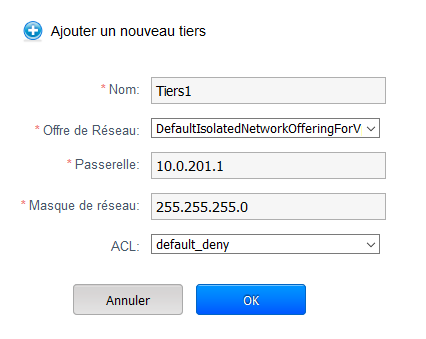
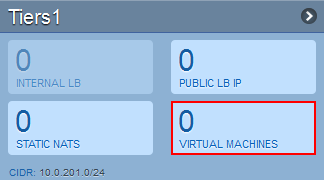

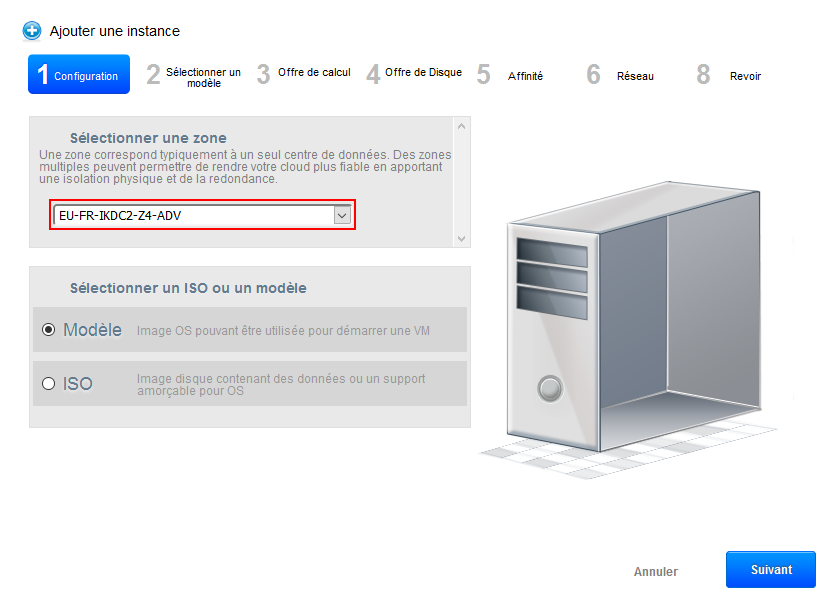
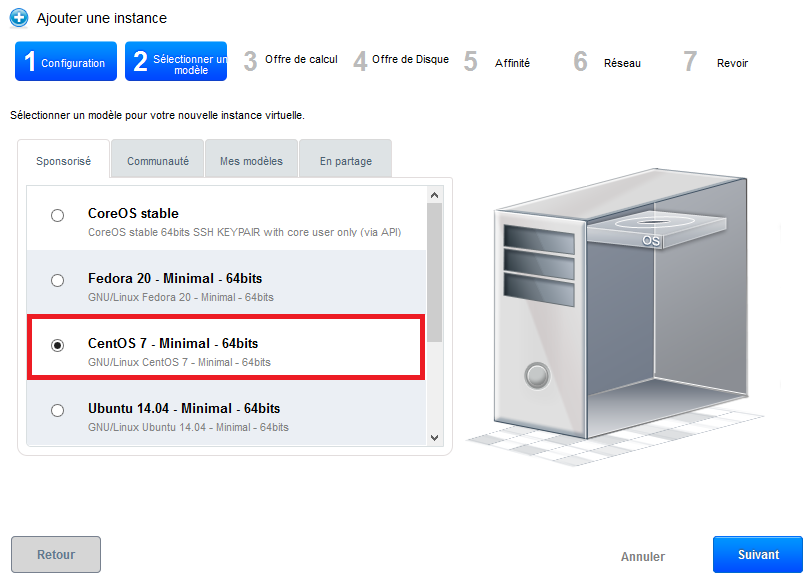
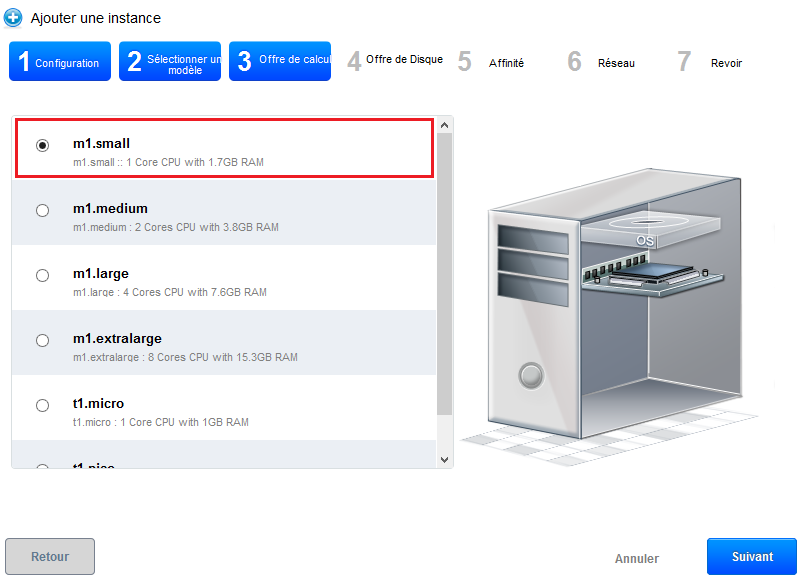
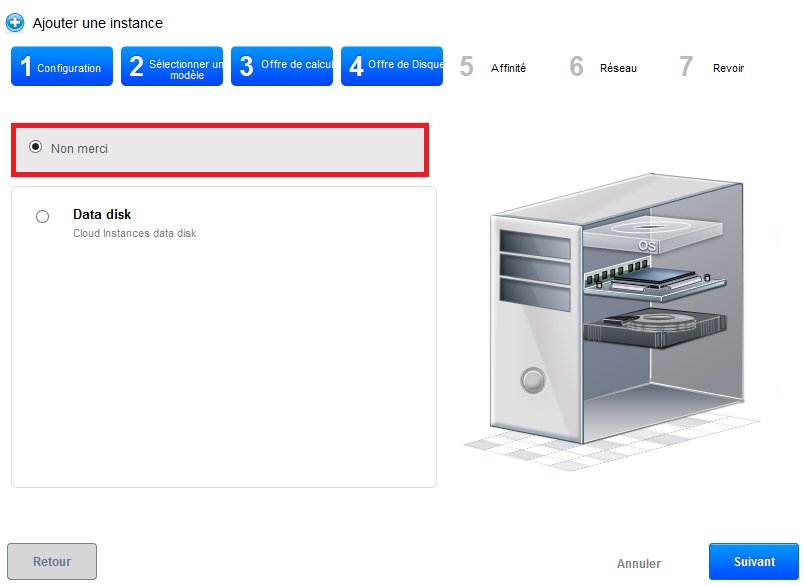
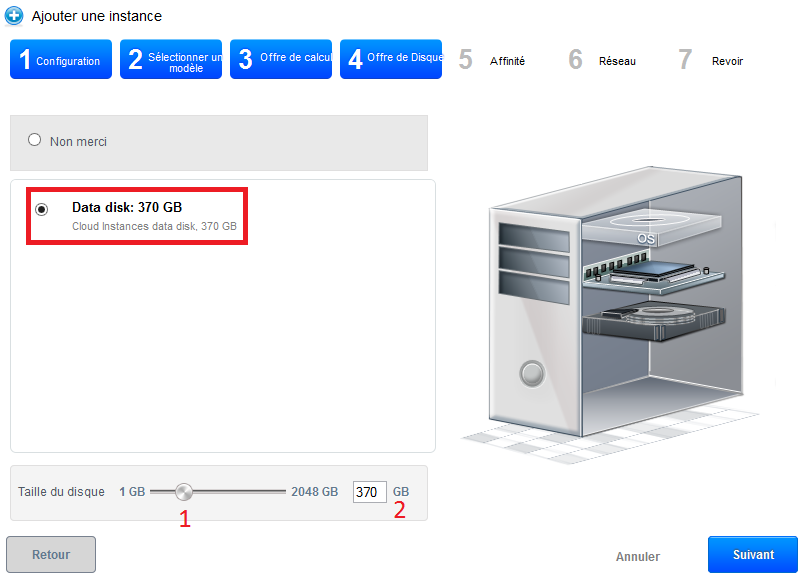
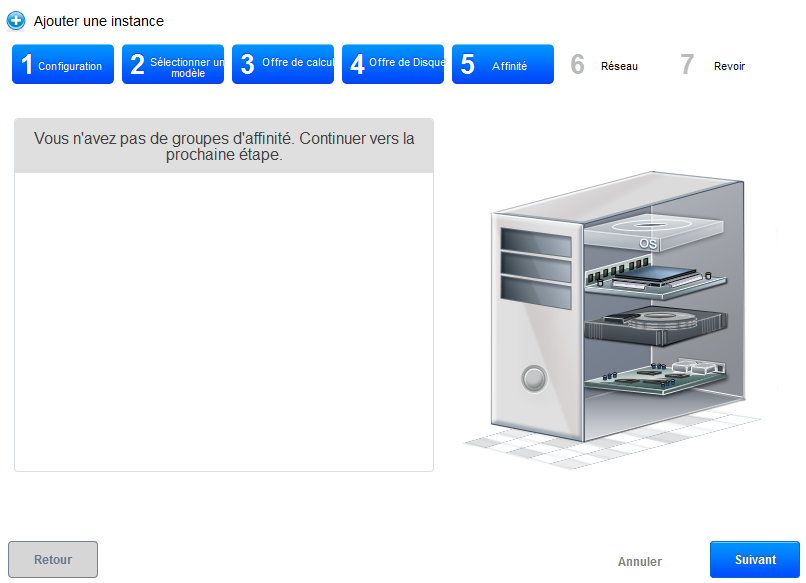
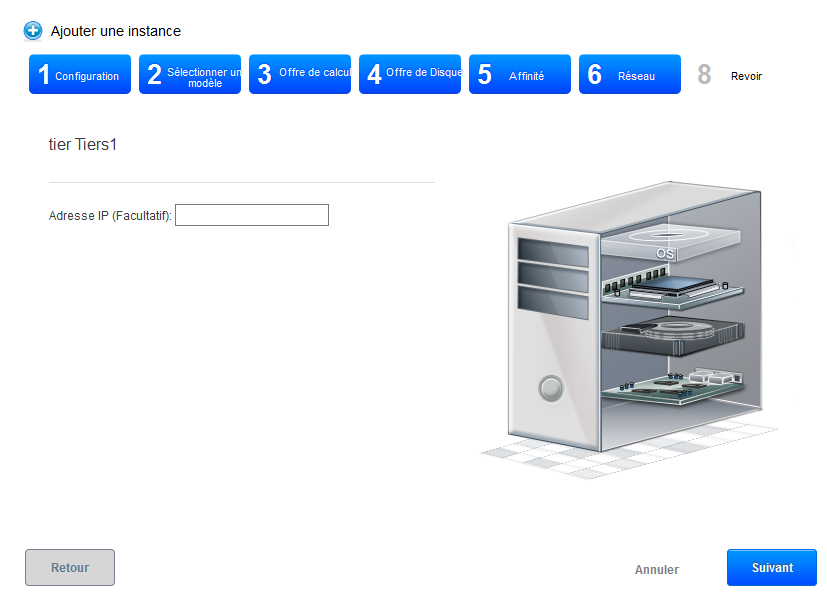
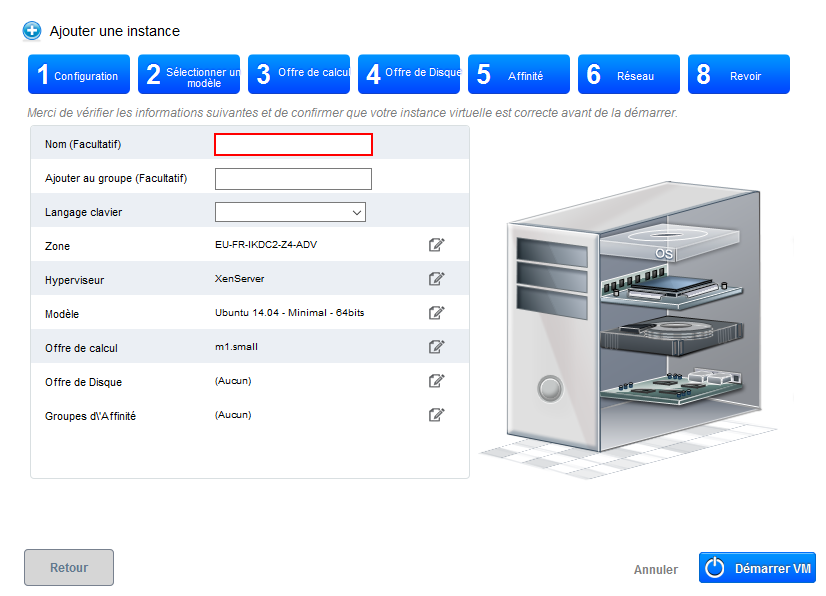

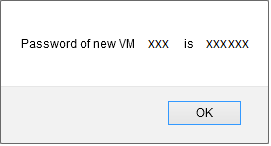
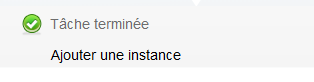
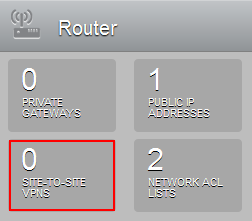
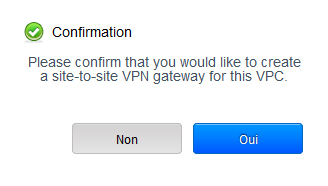

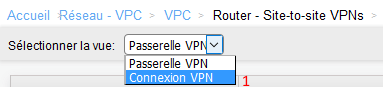
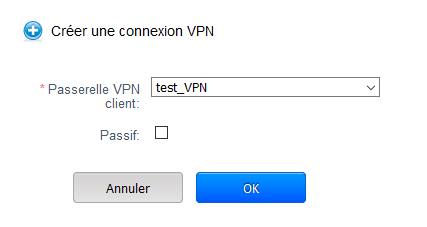

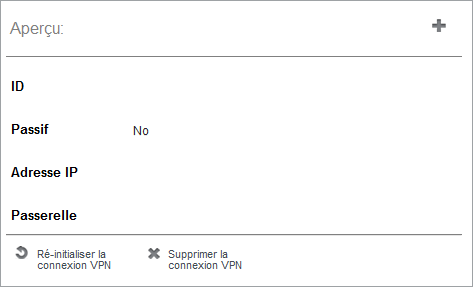
تمكين المحدث التلقائي للتعليق